Come creare il tuo primo plugin per WordPress. Una guida passo passo
Pubblicato: 2020-10-06Hai sempre desiderato creare il tuo plugin per WordPress ma non avevi idea da dove cominciare? In questo articolo solleveremo il mantello del mistero attorno ai plugin e riveleremo quanto sia facile creare un plugin per WordPress. Sarai sorpreso di quanto velocemente puoi farlo e, si spera, eccitato dalle possibilità quasi illimitate offerte per aggiungere funzionalità al tuo sito Web WordPress con un plug-in personalizzato.
Uno dei motivi principali per cui WordPress si è dimostrato così incredibilmente popolare come CMS (Content Management System) è, grazie in parte alla sua natura open source, il fatto che è possibile personalizzare pesantemente sia il design che le funzionalità dei siti Web realizzati utilizzando WordPress con quasi nessun limite su ciò che può essere raggiunto.
Puoi farlo in due modi. Innanzitutto, scrivendo un codice che altera il design o la funzione del tuo sito Web WordPress. Il secondo (e il modo più popolare) è sfruttare i plug-in per la creazione di siti Web come Elementor per modificare il design/l'aspetto del tuo sito Web e quindi utilizzare ulteriori plug-in per aggiungere funzionalità. Chiunque può utilizzare i plug-in... la maggior parte richiede pochissime abilità per la configurazione e non è necessaria alcuna esperienza di codifica, rendendoli uno strumento incredibilmente potente.
Che cos'è un plug-in e perché dovrei crearne uno?
Come forse già saprai (o forse avrai già intuito) i plugin in WordPress vengono utilizzati per estendere le funzionalità di un sito Web WordPress. WordPress è pronto all'uso con una serie di utili funzionalità pronte per l'uso. I plug-in ti consentono di migliorare le funzionalità integrate disponibili o di aggiungerne di nuove in modo rapido e semplice e senza necessità di codifica. Pensa ai plugin di WordPress come a uno degli strumenti che ti consentono di creare un sito Web costruito in base alle tue esatte esigenze.
Quindi, da dove prendi i plugin? Bene, uno dei migliori punti di partenza è la directory dei plugin di WordPress che contiene (al momento in cui scrivo) 57.592 plugin gratuiti tutti progettati per consentirti di migliorare il tuo sito web in un modo o nell'altro. Le probabilità sono piuttosto alte che, se hai bisogno di un plug-in che offra una caratteristica o una funzione specifica, qualcuno abbia già creato un plug-in che farà il lavoro e lo ha aggiunto alla directory per l'uso.
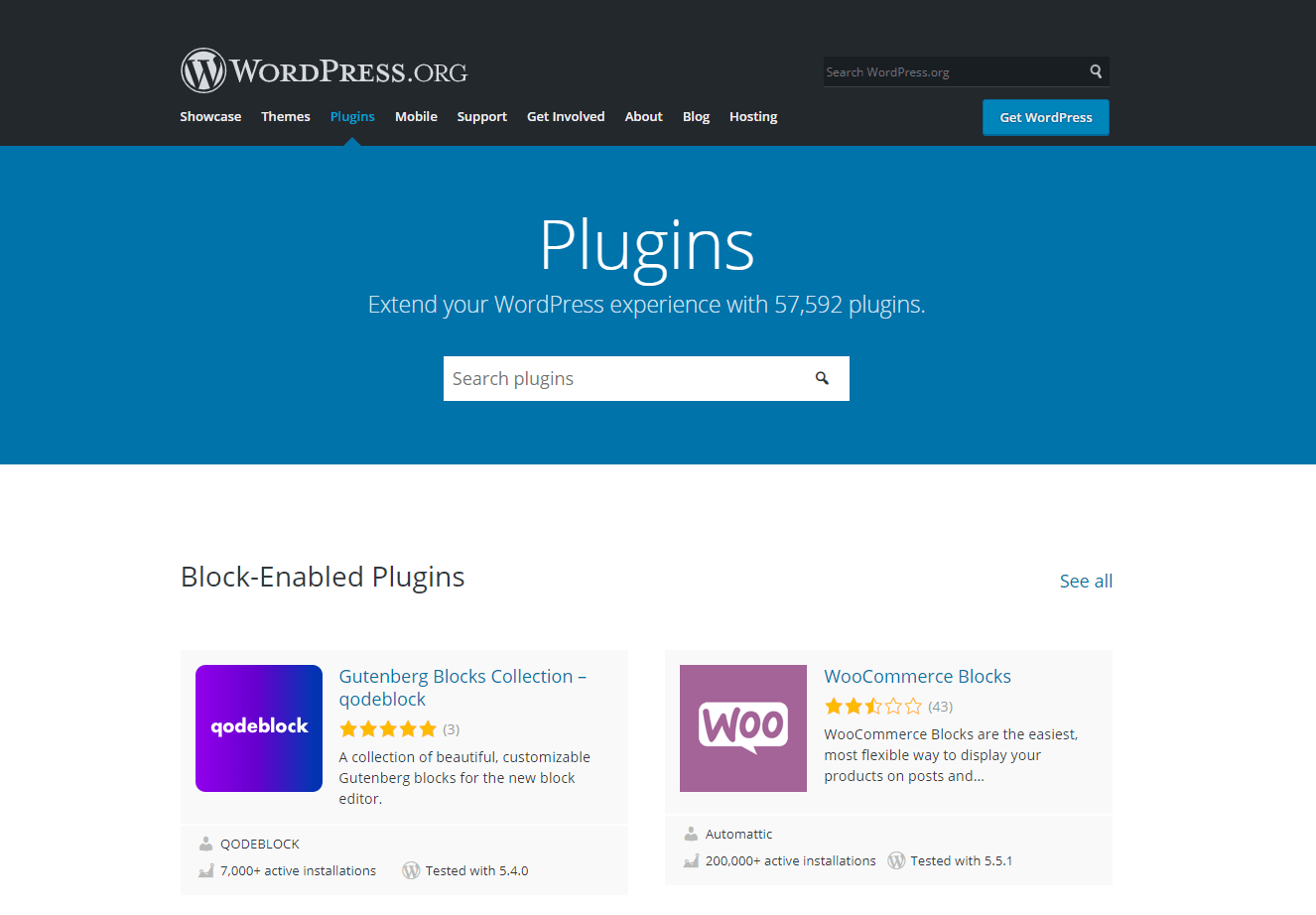
Allora perché dovresti creare il tuo plug-in? Bene, ci sono diversi motivi. Il primo è che molti plug-in di terze parti soffriranno di "caratteristiche gonfie". In altre parole probabilmente includeranno più funzionalità di quelle di cui hai veramente bisogno. Ciò può rendere più complessa la configurazione del plug-in e il suo mantenimento.
Il secondo, e forse più probabile motivo per cui costruiresti il tuo plug-in è che non sei in grado di trovare un plug-in di terze parti che fornisca l'esatta caratteristica o funzione di cui hai bisogno. In assenza di una terza parte che offre un plug-in adatto, l'unica opzione è crearne uno tuo (o convincere qualcuno a farlo per te). Come bonus, potresti quindi essere in grado di monetizzare il tuo nuovo plug-in vendendolo ad altri che desiderano anche la funzionalità o la funzione che hai creato per il proprio sito Web.
Costruisci il tuo plugin per WordPress
Entriamo subito ed eseguiamo i passaggi necessari per creare il tuo plug-in. È un processo divertente e che offre un mondo di possibilità.
Assegna un nome al tuo plugin
Prima di iniziare qualsiasi codifica, dobbiamo prima nominare il nostro plugin. È importante che questo nome sia unico. In questo modo non è in conflitto con altri plugin installati sul tuo sito web. Al fine di "a prova di futuro" il tuo plugin, nel caso in cui tu scelga di caricarlo nella directory dei plugin di WordPress vale anche la pena controllare che il nome non sia in conflitto con nessuno dei migliaia che sono già disponibili. Puoi farlo effettuando una ricerca nella directory dei plugin di WordPress.
È inoltre altamente raccomandato che il nome del plug-in rappresenti ciò che effettivamente fa il plug-in. Ciò aumenterà anche la probabilità che altri possano trovarlo nella directory di WordPress se lo hai pubblicato.
Decidere gli obiettivi del plug-in
Prima di essere troppo coinvolto nell'effettivo processo di creazione del tuo plug-in, è innanzitutto importante definire attentamente ciò che vuoi ottenere con il tuo plug-in. È molto più facile progettare qualcosa quando l'obiettivo finale è chiaro nella tua mente piuttosto che riprogettare il tuo plug-in a metà quando diventa evidente che la funzionalità che desideri non verrà fornita.
In questo tutorial creeremo un plugin che aggiunge automaticamente un pulsante in fondo a ogni articolo del blog. Anche se ovviamente sarebbe possibile aggiungere manualmente un pulsante in fondo agli articoli, questa operazione richiede moderatamente tempo ogni volta che aggiungiamo un articolo del blog. Su un sito Web con migliaia di articoli, sarebbe un'impresa enorme modificarli per aggiungere un tale pulsante.
In questo caso, un plugin che lo fa automaticamente ci farebbe risparmiare un'enorme quantità di tempo. È un classico esempio del tipo di attività che giustificherebbe la creazione del proprio plug-in. Chiameremo questo plugin 'Pulsante Posta'.
Ora abbiamo definito la sua funzione e gli abbiamo dato un nome, possiamo metterci al lavoro per costruirlo!
Nota: utilizza sempre un server di staging per testare il tuo plug-in, non un sito Web live.
Passaggio 1: crea i file/le cartelle necessari per rendere funzionale il plug-in
Durante questo passaggio iniziale creeremo un plugin e lo registreremo sul nostro sito web. Non dobbiamo preoccuparci di aggiungere funzionalità in questa fase.
Crea la cartella dei plugin
Innanzitutto, accedi al tuo sito Web tramite un client SFTP e vai alla cartella /wp-content/plugins. In questa cartella creare una nuova cartella con un nome univoco. Il nome dovrebbe essere simile al nome del tuo plug-in e contenere solo lettere minuscole e trattini. La nostra cartella si chiamerà 'under-post-button.
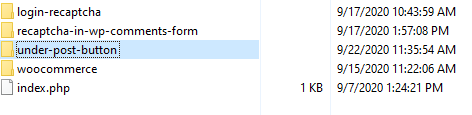
Crea il file principale
Quindi, all'interno di questa nuova cartella, crea un file PHP con lo stesso nome della nostra cartella 'under-post-button.php'.
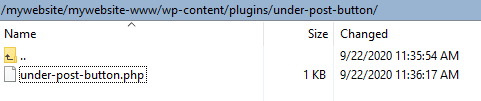
Fai sapere a WordPress del plugin

Il file PHP dovrebbe includere le intestazioni commentate necessarie che dicono a WordPress che un file è un plug-in e fornisce informazioni su di esso. C'è un formato standard specifico che devi seguire qui. I campi di intestazione disponibili secondo gli standard di WordPress sono:
- Nome del plug-in
- Plugin URI
- Descrizione
- Versione
- Richiede almeno
- Richiede PHP
- Autore
- URI dell'autore
- Licenza
- Licenza URI
- Dominio di testo
- Percorso del dominio
- Rete
Il commento di intestazione minimo obbligatorio per il funzionamento di un plug-in è il "Nome plug-in". Ai fini di questo tutorial, questo è tutto ciò che includeremo. Il resto delle intestazioni che verrebbero normalmente incluse in un plug-in sono richieste principalmente quando un plug-in viene distribuito (ad esempio caricato nel direttore del plug-in di WordPress). Tratteremo questi in un prossimo articolo in modo più dettagliato.
Per aggiungere il nome del plugin al nostro file PHP, apri il tuo file PHP in un editor di codice (come Sublime) e aggiungi quanto segue:
<?php /* Plugin Name: Under Post Button */ ?>Ora vai al tuo amministratore di WordPress, fai clic su "Plugin" e dovresti essere in grado di vedere il tuo plug-in nell'elenco dei plug-in.
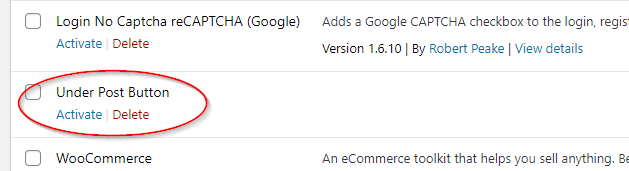
Ora puoi attivarlo. Il plug-in ora è funzionante ma poiché non abbiamo codificato in nessuna funzionalità, in realtà non farà nulla.
Passaggio 2: aggiungi funzionalità al plug-in
Nel file PHP del tuo plugin, aggiungi il seguente codice:
add_action( 'the_content', 'myButton' ); function myButton ( $content ) { return $content .= '<button class="btn">My Button</button>'; }Ciò che fa questo pezzo di codice è che utilizza l'hook "add_action()" per aggiungere la nostra funzione di callback "myButton". Ciò significa che la funzione "myButton" verrà eseguita insieme alle funzioni principali predefinite che vengono eseguite ogni volta che viene chiamata l'azione "the_content".
L'azione "the_content" per impostazione predefinita restituisce il contenuto del post corrente. Quindi, d'ora in poi, insieme al contenuto, verrà stampato anche il nostro output personalizzato. Se visiti un post del blog sul tuo sito web ora vedrai il pulsante alla fine dell'articolo del tuo post. Quindi, se avessimo 1.000 articoli sul nostro sito Web, tutti ora mostrerebbero questo pulsante alla fine dell'articolo. È stato chiaramente molto più veloce aggiungere questo pulsante utilizzando un plug-in piuttosto che aggiungere manualmente un pulsante a ciascuno di quei 1.000 articoli!
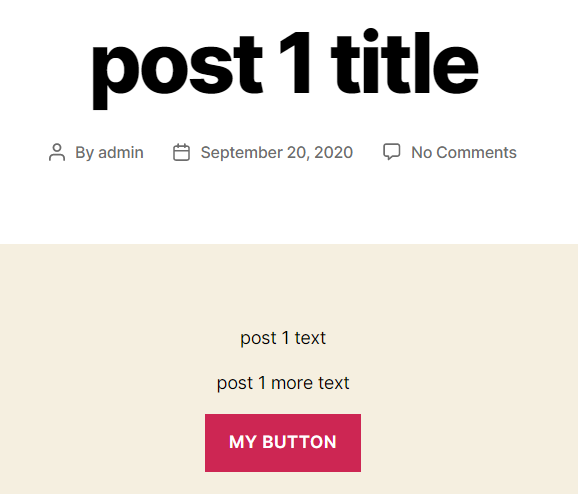
Se non hai ancora familiarità con i termini "hook" e "azione" o hai bisogno di capire meglio il modo in cui funzionano in WordPress, controlla la relativa documentazione ufficiale di WordPress. Gli hook e le azioni sono ampiamente utilizzati in WordPress, quindi è importante avere una solida conoscenza di cosa sono e come funzionano se stai pianificando di creare plug-in.
Passaggio 3: perfezionamento del nostro plug-in
Ora abbiamo aggiunto con successo un pulsante in fondo a tutti i nostri articoli WordPress. Questo pulsante è un ottimo CTA (Call to Action) che può essere utilizzato per incoraggiare qualcuno a contattare la tua attività. Abbiamo solo bisogno di apportare un paio di piccole modifiche in modo che questo pulsante funzioni come un CTA modificando il testo visualizzato e aggiungendo un collegamento ipertestuale in modo che ti porti a una pagina di destinazione quando viene cliccato.
Modifica del testo visualizzato sul pulsante
Questo è super facile. Basta modificare il testo dopo il tag <button class=”btn”>. Nel nostro caso l'abbiamo modificato in "Partecipa alla nostra estrazione a premi GRATUITA!"
add_action( 'the_content', 'myButton' ); function myButton ( $content ) { return $content .= '<button class="btn">Enter our FREE Prize Draw!</button>'; }Aggiungi un collegamento al pulsante
Se la nostra estrazione a premi gratuita viene inserita tramite un modulo, puoi facilmente aggiungere un collegamento per indirizzare le persone a questo modulo. Ai fini di questo esempio, li indirizzeremo alla nostra pagina "Contattaci".
add_action( 'the_content', 'myButton' ); function myButton ( $content ) { return $content .= '<a href="YOURDOMAIN.URL/contact/"><button class="btn">Enter our FREE Prize Draw!</button></a>'; }In alternativa puoi utilizzare quello che è noto come un URL relativo che è considerato il modo "corretto" per aggiungere URL in WordPress.
add_action( 'the_content', 'myButton' ); function myButton ( $content ) { return $content .= '<a href="/contact/"><button class="btn">Enter our FREE Prize Draw!</button></a>'; }Ed eccoci qui, pronti ad attirare nuovi contatti con il nostro pulsante CTA personalizzato.
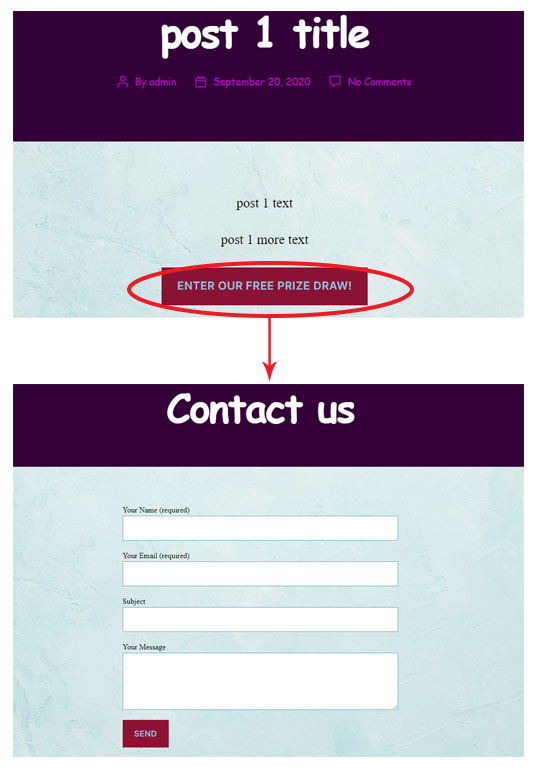
Conclusione
Sebbene il plug-in che abbiamo creato sia indubbiamente molto semplice, dimostra l'enorme potenza che i plug-in possono esercitare. Con poche righe di codice siamo riusciti ad aggiungere un pulsante a potenzialmente migliaia di pagine del nostro sito Web con uno sforzo minimo. Anche se potresti non pensare che questo sia il plug-in più sorprendente che tu abbia mai visto, si spera che il nostro tutorial dimostri quanto sia relativamente facile creare un plug-in personalizzato in WordPress. Con questo in mente, ora sei libero di andare a sperimentare con il tuo plug-in.
In un futuro tutorial miglioreremo il nostro plug-in costruendo un'interfaccia per il tuo plug-in nell'area di amministrazione che in WordPress chiamiamo Pagina delle opzioni. Ciò aumenterà la funzionalità del nostro plug-in rendendo più semplice per gli utenti che hanno effettuato l'accesso all'amministratore di WordPress modificare cose come il nome del pulsante e l'URL senza dover aggiornare direttamente il codice del plug-in.
La creazione di plugin può essere estremamente soddisfacente. Ci sono un sacco di informazioni disponibili sul web per aiutarti. L'unico vero limite è la tua immaginazione. Buona creazione di plugin!
